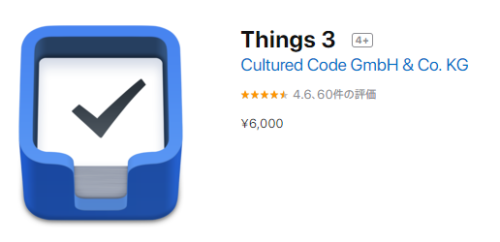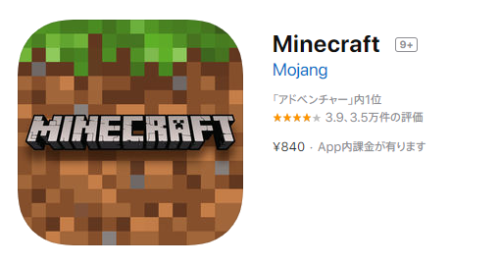- 実行日と期限を分けて登録できる
- 「チェックリスト」を作れる
- 「いつか」「いつでも」の項目もあり便利
タスク管理アプリは多く存在しますが、その中でも2019年注目している神アプリはこのThings 3です!
Things3は実行日と期限日を分けて登録ができますので、期限よりも先に実行したい!というタスクを管理するのに役立ちます。
チェックリストを作れるのも魅力。

出典:MATTU SQUARE
ビジネスの予定だけでなく、買物のメモなどにも使えそうですね。
※DL:6,000/無料体験期間あり
目次
macbookで人気のゲームアプリ
今回はツール系のアプリを中心に紹介してきましたが、ゲームなどエンタメ系のアプリも気になりますね。
macbookでも遊べるゲームアプリの中で、特に人気のものを紹介します。
MINECRAFT -サンドボックスゲーム
- 立方体のブロックでアイテムなどを構築
- 様々なプラットフォームで発表されている大人気ゲーム
- サバイバル生活や建築を自由に楽しめる
2018年には販売累計を1億4400万本を記録した大人気のサンドボックスゲームです。
ゲームとしての面白さだけでなく、子供への学習効果もあるとして話題になっています。
マイクラという名称でもおなじみのこのゲーム、実はmacbookでも遊べるんです。
※DL:840円/30日間の無料トライアル期間あり
FORTNITE -アクションゲーム
- PS4やXBox、switchなどでおなじみアクションゲーム
- 「バトルロイヤル」「クリエイティブ」などやりこみ要素満載
- フレンドと協力プレイなど対人要素も豊富
フォートナイトはアメリカのEpic Games社が開発したアクションゲームで、様々なプラットフォームより発売がされています。
アクションがメインですが、素材で坂や壁を作るなどクラフト要素もあり、一つのアプリで様々な楽しみ方ができます。
100人が1人になるまで戦うバトルロイヤル、4人での協力プレイなど、対人要素も魅力です。
※DL:無料/App内課金あり
macbookアプリのインストール方法

macbookのアプリのインストール方法は、スマホなどとは異なります。手順を確認していきましょう。
手順
1.App store など所定のページの「ダウンロード」をクリック
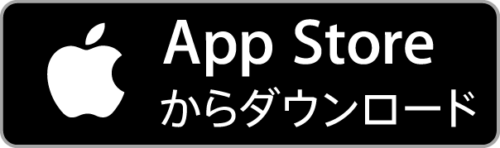
2.ダウンロードフォルダを開く
ダウンロードフォルダは、Finder のサイドバーおよびDockにあります。
![]()
Finderアイコン(出典:Appサポート)
3.ダウンロード用アイコンをクリック
ディスクイメージ、またはパッケージファイル(開いた箱のようなアイコン)をクリックすると、インストールが始まります。
「不明な開発元からのアプリケーション」の警告ダイアログが表示される場合、[Ctrl]キーを押しながらアプリケーションアイコンをクリックして、ショートカットメニューから「開く」を選びましょう。
アンインストール・削除方法
アンインストール・削除方法は、ダウンロードした方法によって対処が異なります。
App storeからダウンロードした場合
1.DuckのLaunchpadアイコン↓をクリック
![]()
出典:Appleサポート
2.Appのどれか1つをクリックして押さえていると、すべてのアイコンが小刻みに揺れ始めます。
そこで×マークを押すとアプリを削除できます。
App store以外からダウンロードした場合
1.Dock の「Finder」アイコンをクリックしたあと、Finder のサイドバーで「アプリケーション」をクリック
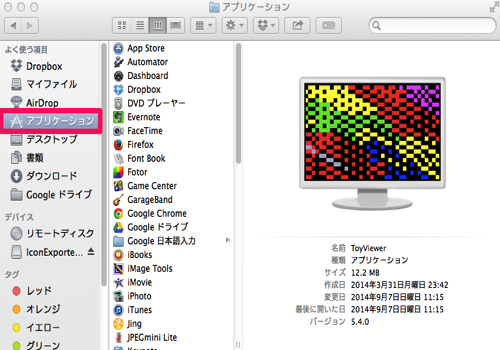
出典:田舎のSE屋さん
2.アプリケーションのフォルダを開いて、アンインストーラーがあるかどうかを確認。
→アンインストーラーがあればそれをクリックし指示に従います。
3.アンインストーラーがない場合、アプリケーションを「アプリケーション」フォルダからごみ箱へドラッグ